Aktualisiert December 2025 : Beenden Sie diese Fehlermeldungen und beschleunigen Sie Ihr Computersystem mit unserem Optimierungstool. Laden Sie es über diesen Link hier herunter.
- Laden Sie das Reparaturprogramm hier herunter und installieren Sie es.
- Lassen Sie es Ihren Computer scannen.
- Das Tool wird dann Ihren Computer reparieren.
Heute werden wir in diesem Beitrag sehen, wie man Credential Guard in Windows 10 mithilfe von Gruppenrichtlinien aktiviert oder aktiviert. Credential Guard ist eine der wichtigsten Sicherheitsfunktionen von Windows 10. Es bietet Schutz vor dem Hacken von Domänen-Anmeldeinformationen und verhindert so, dass Hacker die Unternehmensnetze übernehmen.
Aktivieren des Berechtigungsschutzes
Wir empfehlen die Verwendung dieses Tools bei verschiedenen PC-Problemen.
Dieses Tool behebt häufige Computerfehler, schützt Sie vor Dateiverlust, Malware, Hardwareausfällen und optimiert Ihren PC für maximale Leistung. Beheben Sie PC-Probleme schnell und verhindern Sie, dass andere mit dieser Software arbeiten:
- Download dieses PC-Reparatur-Tool .
- Klicken Sie auf Scan starten, um Windows-Probleme zu finden, die PC-Probleme verursachen könnten.
- Klicken Sie auf Alle reparieren, um alle Probleme zu beheben.
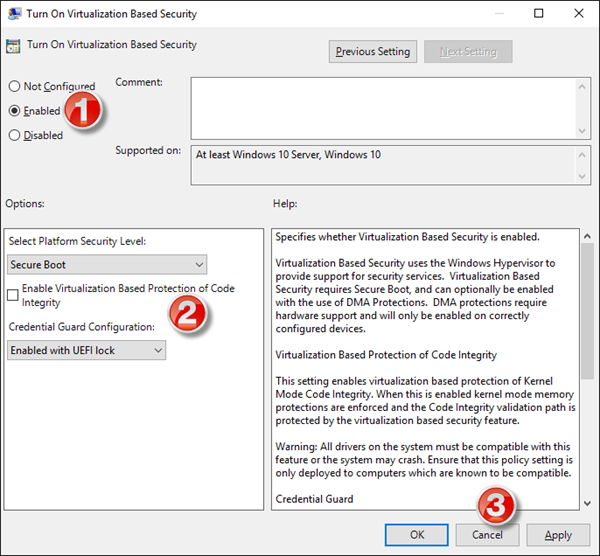
Credential Guard ist nur in Windows 10 Enterprise Edition verfügbar. Wenn Sie also Pro oder Education verwenden, werden Sie diese Funktion auf Ihrer Windows-Version nicht zu sehen bekommen. Darüber hinaus sollte Ihre Maschine Secure Boot und 64-Bit-Virtualisierung unterstützen.
Um den Credential Guard, Open Run, zu aktivieren oder einzuschalten, geben Sie gpedit.msc ein und drücken Sie die Eingabetaste, um den Group Policy Editor zu öffnen.
Navigieren Sie nun zu der folgenden Einstellung:
Computerkonfiguration > Administrative Vorlagen > System > Device Guard
Doppelklicken Sie nun auf Virtualisierungsbasierte Sicherheit einschalten und wählen Sie Aktiviert.
Wählen Sie anschließend unter Optionen das Feld Plattformsicherheitsstufe, wählen Sie Sicherer Boot oder Sicherer Boot- und DMA-Schutz.
Klicken Sie im Feld Credential Guard Configuration auf Enabled with UEFI lock und dann auf OK.
Wenn Sie den Credential Guard ferngesteuert deaktivieren möchten, wählen Sie Aktiviert ohne Sperre.
Klicken Sie auf Apply/OK und verlassen Sie das Programm.
Starten Sie Ihr System neu.
Sie müssen sich daran erinnern, dass der Credential Guard Schutz vor direkten Hacking-Versuchen und Malware bietet, die nach Zugangsdaten sucht. Wenn die Anmeldeinformationen bereits gestohlen wurden, bevor Sie Credential Guard implementieren konnten, hindert dies die Hacker nicht daran, den Raute-Schlüssel auf anderen Computern in derselben Domäne zu verwenden.
Der Remote Credential Guard in Windows 10 schützt die Anmeldeinformationen des Remote Desktop.
EMPFOHLEN: Klicken Sie hier, um Windows-Fehler zu beheben und die Systemleistung zu optimieren
